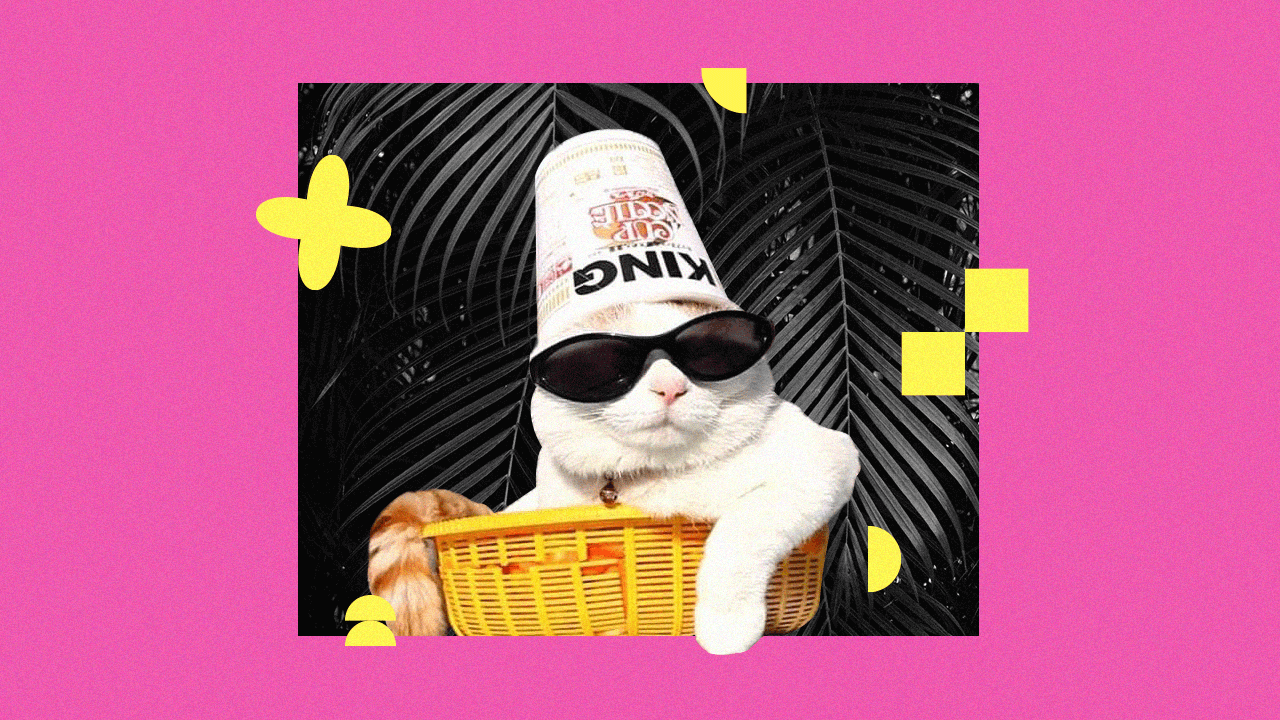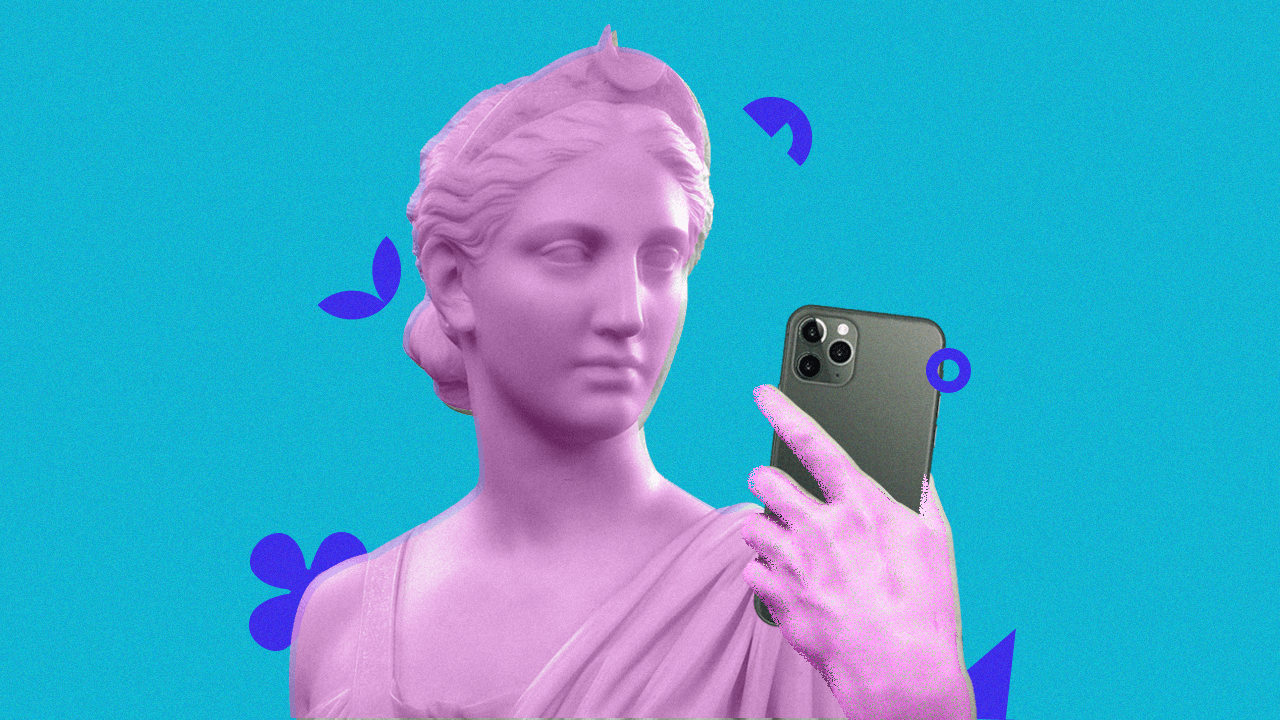зачем учителю записывать скринкаст
«Скринкасты как образовательное средство в современном уроке»
МАОУ лицей г.Бор Нижегородской области
Носова Светлана Валерьевна
«Скринкасты как образовательное средство в современном уроке»
предвосхитила даже самые смелые ожидания, на ней были показаны многие открытия, сделанные в последующие годы: веб-документы, экранные окна, компьютерная мышь, видеоконференция, коллективная работа над документами.
Каковы возможности скринкаста? Каково его назначение? Назначение скринкаста в том, чтобы доступно и наглядно донести определённую информацию до пользователя. Учитель может создавать обучающие ролики, видеопроводник по сайту или блогу, демонстрирующий их работу, особенности. Также учитель может добавить свои комментарии и объяснения в аудиоформате. Как выясняется, возможности скринкаста практически безграничны, так как учитель может визуализировать свой опыт использования программ и сервисов, очень подробно объяснить и показать любую тему.
В чём преимущества скринкастов? Не секрет, что современным детям интереснее получить визуализированную и озвученную информацию, чем прочитать текст. Поэтому при помощи звука и видео информация становится более доступной и понятной. Также скринкасты позволяют работать с детьми с ограниченными возможностями здоровья или находящимися на домашнем обучении. Скринкаст можно остановить в любое время, перемотать, прослушать и просмотреть несколько раз, находясь дома или в школе. Создание скринкастов – это всегда творческий процесс, и если этой технологии обучить детей, то они, увлечённые этой работой, будут создавать качественные видеоуроки. Многие подумают, что некогда этим заниматься, не хватает времени на основную работу. Всё это так. Но на создание скринкаста уходит порой меньше времени, чем на создание подобной инструкции в виде алгоритма действий, иллюстрированного копиями с экрана монитора.
скринкаст – обзор, скринкаст-видео, анимированная доска педагога, концептуальный скринкаст.
Как использовать скринкасты в обучении? Скринкасты можно использовать при проведении и организации мастер-классов, для создания обучающих видеороликов, наглядных пособий как элементов урока, для создания «гидов» по сайтам или блогам с добавлением своих комментариев, также с помощью скринкаста можно записать ход выполнения компьютерного эксперимента.
Каковы этапы создания скринкаста? Сначала надо определить тему работы, затем составить план содержания, это облегчит процесс при записи. Затем нужно подготовить оборудование, в том числе микрофон для записи звука. После записи производится монтаж, удаляются лишние кадры, добавляются дополнительные титры. В конце готовый скринкаст сохраняется.
Скринкаст знакомит с методической копилкой сайта, с методическим материалом для подготовки к ОГЭ и ЕГЭ по русскому языку и литературе. Здесь же представлены творческие работы обучающихся и внеклассная работа. В разделе интерактивные задания представлены тесты по русскому языку и литературе, диктанты по русскому языку.
Как показала практика, просмотр данного скринкаста является эффективным средством для начала самостоятельной подготовки к экзаменам, повышает мотивацию обучающихся к процессу обучения, задания решаются в индивидуальном темпе, всегда есть возможность увидеть свои ошибки и поработать над ними.
Подводя итоги, можно сделать вывод о том, что дидактически правильное и корректное использование технологии скринкаста благотворно влияет на образовательный процесс в целом.
Скринкаст. Что же это такое?
Скринкаст – это по своей сути видеоурок, но не совсем обычный.
Основное отличие скринкаста от обычного видеоурока состоит в том, что он записан с помощью специальных программ для записи видео с экрана.
В таком видеоуроке-скринкасте, вы просто водите курсором мышки по экрану, записывая на видео те действия, которые необходимо совершить. И дополнительно сопровождаете их комментариями, которые записываете одновременно через микрофон.
Откуда взялось такое слово?
Скорее всего вы уже видели множество таких видеоуроков-скринкастов в сети интернет. Однако наверное даже и не задумывались о том, что они имеют такое интересное название.
“Скрин” – это с английского – экран, а “каст” – это сопровождающий голосовой комментарий к этому экрану. Вот откуда пошло это слово.
Описал этот термин своими словами, подробнее можете почитать здесь.
Где используются скринкасты?
Скринкасты используются в основном для обучения работе в различных компьютерных программах. Это один из самых эффективных способов донесения полезной информации до вашей аудитории.
Скринкасты имеют большую популярность среди обучающих онлайн-платформ и онлайн-школ. Их активно используют многие видео-блогеры на своих каналах в YouTube, Vimeo и других видео-площадках.
Это позволяет людям обучаться дистанционно в доступной и понятной форме, а вам обучать сразу большое количество людей удалённо.
Таким образом, благодаря скринкастам, вы можете обучаться и обучать сидя у себя дома. Понадобится только компьютер и интернет.
Так ли просто записать скринкаст?
Может показаться, что записать скринкаст очень просто: установил программу, включил запись, микрофон и всё записал. Однако, чтобы записать действительно качественный скринкаст – нужно ещё очень постараться!
Если вы в этом деле новичок, то у вас вряд ли получится записать хороший качественный скринкаст с первого раза. Тем более не получится сделать это с одного дубля и без последующего монтажа.
Что еще нужно знать о скринкастах?
В следующих статьях, мы рассмотрим с вами виды скринкастов и рассмотрим особенности записи скринкастов для самых различных случаев.
Вы узнаете, легко ли записать скринкаст, какие программы для этого использовать и какое оборудование вам понадобится для записи.
Я расскажу – почему нужно записывать качественные скринкасты и почему этим всем необходимо начинать заниматься в настоящее время.
Напоследок небольшой бонус 🙂
По кнопке ниже вы сможете перейти на специальную страницу, подписаться и получить бесплатную PDF книгу:
“12 важных советов для создания качественных видеоуроков (скринкастов)”.
Просто прочитайте эту книгу и примените советы при создании своих видеоуроков. Уверен, что после этого ваши видеоуроки станут на голову выше, на порядок качественнее и интереснее.
Смотрите и читайте другие материалы этого блога.
Смотрите статью в видеоформате:
Скринкаст: что это такое и как его сделать
Слово «скринкаст» можно услышать намного реже, чем «скриншот», но вы точно хотя бы раз в жизни видели его на YouTube. Это ролик, сделанный методом захвата видео с экрана.
В статье расскажем подробнее, что такое скринкаст, зачем его используют и как сделать. А также поделимся рекомендации и разберем частые ошибки при записи таких видео.
Рекомендуем: Click.ru – маркетплейс рекламных платформ:
Что такое скринкаст простыми словами
Скринкаст — это видеозапись происходящего на экране. Таким способом можно создавать обучающие видео (например, туториалы по фотошопу), делать обзоры сайтов, сервисов, любых материалов из Интернета, показывать этапы прохождения игр, делиться своим мнением на любую тему. Подобные ролики снимают для YouTube канала или онлайн-курсов.
Почему скринкасты — это круто:
Виды скринкастов
Какие виды скринкастов можно найти в интернете:
Съемка видео с экрана под музыку без озвучки. Это самый простой вид скринкаста, но чтобы удерживать внимание зрителя, видеоряд должен быть интересным. Также стоит добавлять субтитры по ходу видео.
Съемка с закадровым голосом, но без лица автора. Спикер комментирует действия на ролике, но не показывая своего лица. Для таких скринкастов желательно иметь привлекательный голос или можно заказать дикторскую озвучку.
Съемка с комментированием, автор показывает себя. В основном, в таких видео в углу есть окошко с автором, но встречаются и комбинированные варианты. Считается, что скринкасты, на которых видно спикера, вызывают больше доверия у аудитории. Но на самом деле важнее качество и информативность видео.
Комбинированный вариант, это когда большую часть ролика (или в самом начале) спикер снимает себя на весь экран (формат «говорящая голова»). А когда нужно показать что-то на экране, например, презентацию, то видео с ним перемещается в угол экрана. Так ведет канал Максим Ильяхов — создатель сервиса Главред.
Скринкаст-презентация. Такой формат часто используется на вебинарах, но можно использовать и на YouTube. Похоже на предыдущий вариант, но есть отличие. Нужно заранее создать презентацию (в PowerPoint, Google Slides или Keynote), а потом комментировать ее на видео. В таких видео тоже обычно есть угловое окошко с автором. Скринкаст-презентация может использовать для рекламы курсов, презентации себя или как обучающее видео.
Скринкаст-интервью. Это когда один автор берет интервью у другого и снимает это на видео. При этом оба спикера выступают через Skype или Zoom. Такие интервью часто можно увидеть на прямых презентациях (например, в Инстаграм), но некоторые авторы снимают именно скрин экрана во время разговора с собеседником, а потом уже выкладывают на канал. То есть, не стоит путать скринкаст-интервью с интервью во время прямого эфира.
Программы для записи скринкаста
Сервисы и программы, которые позволяют делать запись с экрана:
Camtasia. Лидер среди подобных программ. Можно настроить размер экрана, возможна запись звука с микрофона, есть удобные инструменты редактирования полученной записи. Кроме записи экрана пишет звук с микрофона и видео с веб-камеры (если включить эти опции перед началом записи).
Filmora Scrn. Позволяет записывать видео с экрана и веб-камеры одновременно. В программе есть удобный редактор, позволяющий выделять происходящее на видео. Например, подсвечивать курсор, делать приближение экрана, рисовать на видео.
Если снимаете туториалы на мобильном или делаете обзор приложений, то можно использовать встроенную функцию записи с экрана на iPhone или приложения на Андроид (AZ Screen Recorder, VRecorder и аналоги).
Пошаговый план по созданию скринкаста
Это оптимальный план, который подходит новичкам, но вы можете делать так, как удобно. Например, новичкам лучше сначала снять видео, а потом записывать звук. Но когда вы дойдете до уровня профи и научитесь комментировать видео одновременно с записью экрана, то сможете совмещать эти шаги.
С чего начать и что делать дальше:
Шаг 1. Создаем примерный сценарий видео. Можно тезисно.
Здесь же набрасываем примерный текст. Это нужно для того, чтобы не придумывать на ходу и не увеличивать время записи лишними задержками — потом придется вырезать при монтаже.
Шаг 2. Снимаем видео с экрана с помощью программ. Можете выбрать из нашего списка или поискать похожие программы.
Шаг 3. Монтируем видео. Обрезаем лишнее, делаем склейки, если нужно, добавляем эффекты. Выделяем элементы, на которые нужно обратить внимание в видео.
Шаг 4. Озвучиваем готовый ролик. На основе отснятого и смонтированного материала дорабатываем текст, чтобы он соответствовал происходящему на видео и записываем озвучку.
Шаг 5. Делаем финальный монтаж — объединяем озвучку с видео. Добавляем титры и музыку, если нужно.
Как записать скринкаст на примере программы Camtasia
Camtasia идеально подходит для скринкастов. Видео после записи попадает в редактор, где с ним можно дальше работать.
Открываем программу Camtasia (в данном примере версия 9). Нажимаем «Новая запись».
Выбираем часть экрана, которая попадет в запись. Full screen — весь экран, Custom area — часть. Индвивидуальный размер можно настроить перемещением границ рамки (выделена зеленым цветом) или прописать в пикселях. Тут же выбираем записывать ли звук с микрофона (либо системные звуки) и веб-камеру или нет.
P.S. При записи с микрофона или системных звуков могут также записаться лишние звуки, например, стук по клавишам или щелчки мышкой, так что лучше не использовать эту функцию.
Жмем на красную кнопку Rec — запись начинается после обратного отчета (3,2,1). Чтобы остановить запись можно использовать сочетание клавиш Ctrl+9, но оно не всегда срабатывает, поэтому лучше нажать на Stop и потом вырезать лишний кусок. Также можно нажать на паузу (Pause), после возобновить запись (Resume). Время записи отображается в той же панели.
После завершения записи Camtasia автоматически отправляет полученное видео в свой редактор.
Более подробно на редакторе останавливаться не будем, только перечислим самые важные функции с точки зрения создания скринкаста:
Готовое видео экспортируем в нужном разрешении и формате.
Рекомендации по созданию скринкаста + разбор ошибок
Казалось бы, создать скринкаст проще простого. И все же, есть нюансы.
Рекомендации
Записывайте звук отдельно от видео. Если ошибетесь во время озвучки, не придется переписывать все видео. Та же Camtasia может писать видео и звук с микрофона одновременно, но в этом нет смысла.
Даже если вы уже дошли до высокого уровня и можете комментировать видео прямо во время записи, лучше использовать отдельную программу для звука, чтобы из-за одного слова не переделывать всю работу.
Позаботьтесь о качестве звука. Если картинка зависит от мощностей программы по захвату видео, то на звук влияет много факторов: микрофон, программа записи аудио, помещение, в котором ведется запись. Звук должен быть четкий, громкий, без шумов.
Убирайте всю «воду» из видео. Это касается не только текста, но и происходящего на экране. Если вы «зависли» во время записи видео или слишком долго водили курсором по экрану без необходимости — эти куски лучше вырезать.
Выделяйте детали в видео. Если вы показываете, по каким кнопкам или пунктам меню нужно нажимать — используйте подсветку курсора (есть в Camtasia). Также можно добавить субтитры и приближать определенные части экрана (делается при редактировании).
Почистите рабочий стол компьютера. Если во время записи вы часто снимаете рабочий стол компьютера, то его лучше почистить от лишних ярлыков, чтобы зрители на них не отвлекались.
Выйдите из мессенджеров или отключите уведомления. Если не хотите, чтобы подробности личной переписки фигурировали в видео. В противном случае придется вырезать фрагменты из ролика или переснимать.
Настройте разрешение и соотношение сторон перед началом записи. Зависит от того, куда вы будете выкладывать ролик. Если на YouTube, выбирайте соотношение 16:9, иначе по бокам будут черные полосы (как в видео из самого первого примера — съемка под музыку без озвучки). Либо при монтаже придется растягивать видео на весь экран, что скажется на качестве. Снимайте в разрешении не менее 720 пикселей (1280*720), а лучше 1080 (1920*1080). Так зрители смогут разглядеть детали, да и кому захочется смотреть размытый ролик?
Ошибки
Или что бывает, если не соблюдать рекомендации:
Некачественная картинка. Видео размыто или по краям черные полоски. Заранее не выставлено оптимальное разрешение и соотношение сторон.
Плохой звук. Слишком тихий или слишком громкий. Слышны посторонние шумы. Также частая ошибка при добавлении музыки в скринкасты — когда музыка заглушает голос и приходится вслушиваться в речь спикера. Второй момент, который сильно раздражает зрителей — разный уровень громкости у музыки, голоса и звуковых эффектов. Например, сначала идет озвучка с нормальной громкостью, а потом резкий переход с оглушительным звуковым эффектом, от которого вздрагиваешь.
Когда используется несколько аудио дорожек, нужно настроить примерно одинаковый уровень громкости для каждой.
Видео слишком растянуто. Если вы не видели туториалы, где автор наматывает круги мышкой по одной и той же области экрана, не может найти нужный раздел меню/папку или рассказывает много лишнего — вам повезло.
Озвучка не соответствует видеоряду. Если вы хотите просто говорить на камеру, а не комментировать то, что происходит на экране, то лучше использовать формат съемки «говорящая голова». То есть, снимать себя на красивом фоне. Можно периодически делать вставки с экрана, если нужно показать предмет разговора. Например, блогеры, которые снимают реакции на Евровидение в основном снимают себя, добавляя вставки с номерами конкурсантов или скрины новостных сайтов на эту тему.
Съемка чужих видео с экрана. Новички могут подумать, что съемка скринкастов для получения фрагментов чужих видео — хитрый способ избежать ответственности за нарушение авторских прав. Но это не так. Если вы открыли чужое видео, пусть даже не на весь экран, снимаете его полностью, а потом заливаете на свой канал — YouTube все равно может наказать за использование чужого ролика без разрешения автора. В некоторых случаях можно использовать часть видео, например, чтобы посоветовать канал другого автора или снять реакцию, но это не должен быть скринкаст всего ролика.
Копирование чужих скринкастов. На YouTube можно встретить скринкасты, которые повторяют друг друга один в один. Причем в этом случае нарушения авторского права нет, так как вы снимаете свой экран, у вас другая озвучка. Но зрители все равно могут заметить плагиат, и если вы для них не первоисточник, это вызовет раздражение.
Перед тем, как снимать видео, например, туториал, посмотрите, есть ли уже такие по вашей теме. Если есть, постарайтесь сделать по-своему, так чтобы это не выглядело полной копией.
Заключение
Научиться создавать скринкасты несложно — наша инструкция и рекомендации помогут вам. Если вы занимаетесь обучением, продаете курсы, хотите продвинуть себя как эксперта или ищите нишу для канала на YouTube — такой формат видеороликов вполне может подойти.
Как записать скринкаст: топ-5 лучших программ
Скринкаст — это запись экрана компьютера. От скриншота он отличается тем, что вместо статичной картинки пользователь записывает видео. Обычно скринкаст создают для видеоуроков о работе с функционалом сайта, с приложением или с компьютерной программой. Преподаватель демонстрирует пошаговый процесс работы и сопровождает его рассказом или комментариями.
Есть несколько вариантов скринкастов: короткое видео без звука, запись видео с экрана с комментариями и запись экрана с пояснениями и с лицом спикера. В этой статье мы расскажем, как записать скринкаст любого типа и какие программы для этого подойдут.
Скринкаст — это видеоинструкция для пользователей
Как сделать скринкаст: пошаговая инструкция
Даже если вы — котик и у вас лапки, можно записать хороший скринкаст
Выбор программы для записи видео с экрана компьютера
Если для создания скриншотов на большинстве ПК есть специальная кнопка «PrtSc», запись видео с экрана компьютера выполняется с помощью специального софта. Мы составили список популярных программ, которые можно легко найти в интернете.
Не все знают, что популярная платформа для видеоконференций — это ещё и программа для записи видео с экрана. Zoom позволяет легко и быстро записать скринкаст тем, кто не хочет разбираться со сложными настройками. Правда, для монтажа записи потребуется сторонний видеоредактор.
Если вы планируете выложить готовый скринкаст на YouTube, удобно создавать его сразу на этой площадке. Можно записать видео со всего экрана или только из отдельного приложения. Для этого нужно нажать на кнопку «добавить видео», выбрать «прямые трансляции» и во всплывающей панели кликнуть «показать экран». Перед тем, как начать запись, убедитесь, что у вас стоит «ограниченный доступ» и видео не транслируется в прямом эфире. После окончания записи её можно отредактировать здесь же. Например, можно добавить титры и комментарии.
Free Screen Video Recorder
Бесплатная программа, которая позволяет делать скриншоты и скринкасты. Время записи видео не ограничено. Можно создать длинный скринкаст в формате AVI, а потом нарезать его на отдельные уроки. Правда, сделать это в самой программе не получится. Для этого придётся использовать отдельные монтажные программы.
Ещё одно бесплатное приложение с простым и понятным функционалом. Позволяет сделать запись видео с экрана на устройствах с Windows, Mac, iOS и Android. Сервис добавляет небольшое изображение рассказчика поверх записи. В Loom можно сделать простую обработку скринкаста, сохранить его или получить ссылку.
Выбор программы для записи видео с экрана телефона
Иногда скринкаст быстрее и проще записать с телефона, чем с компьютера. Операционная система iPhone позволяет сделать это штатными средствами. Для этого нужно найти в настройках элементов управления «запись экрана» и добавить эту функцию на дисплей смартфона. Теперь, чтобы начать запись видео с экрана айфон, достаточно нажать на кнопку записи.
В телефонах на Android потребуется специальное приложение для записи видео с экрана.
Приложение переведено более чем на 20 языков и позволяет записывать видео в высоком качестве бесплатно. При этом на записи не появится никаких водяных знаков. Можно создавать скринкасты в разных форматах и разрешениях. Из дополнительных удобств — возможность поворачивать экран, ставить запись на паузу, редактировать её и транслировать на Youtube.
AZ Screen Recorder
Большинство функций приложения доступны бесплатно, однако за это пользователю придётся смотреть рекламу. AZ Screen Recorder позволяет сделать запись видео с экрана Android любой продолжительности. Здесь также есть возможность ставить запись на паузу и запускать её одним касанием. Также можно записывать ролики в форматах Full HD и QHD. Из дополнительных функций доступно рисование на экране и создание GIF-анимации.
Скринкасты незаменимы, когда нужно создать понятную и наглядную инструкцию, объяснить принцип работы с сайтом или с программой, продемонстрировать возможности приложения. Для их создания не обязательно покупать дорогое оборудование и уметь работать в кадре. Достаточно быть экспертом в теме и уметь о ней рассказать.
Готовые скринкасты можно добавлять в обучающие курсы или предлагать сотрудникам отдельно. В LMS Эквио вы можете дополнить скринкасты заданиями и тестами, чтобы придать им элемент интерактивности. А подробная статистика по обучающимся поможет понять, насколько понятны и информативны ваши видеоинструкции.